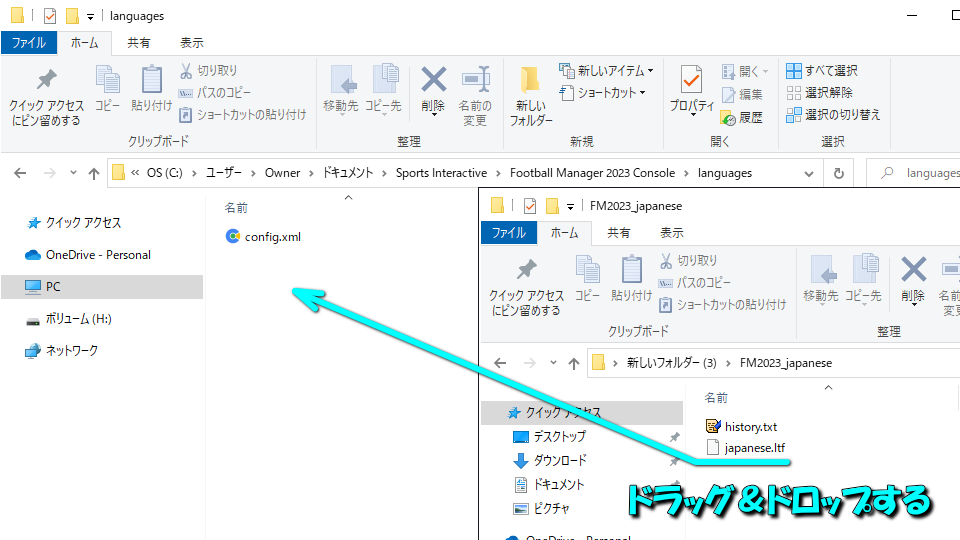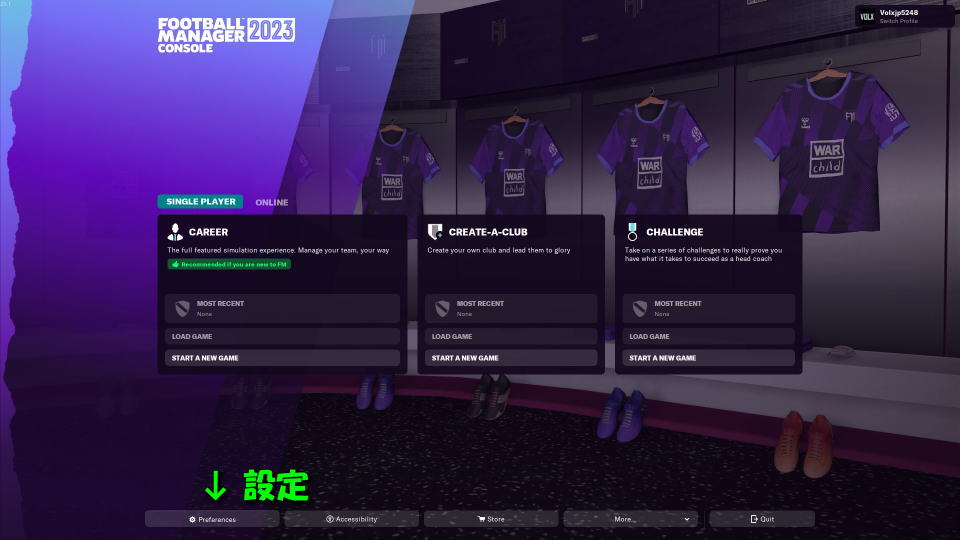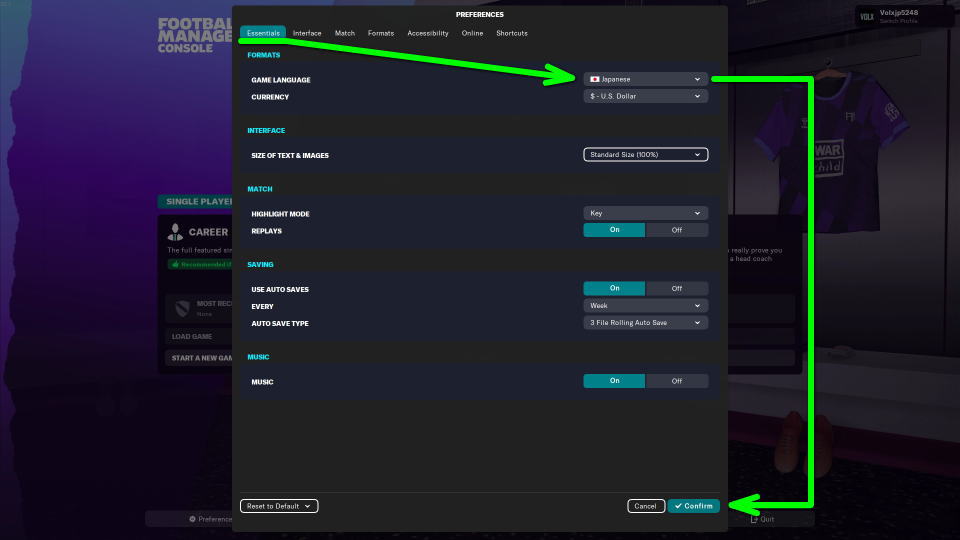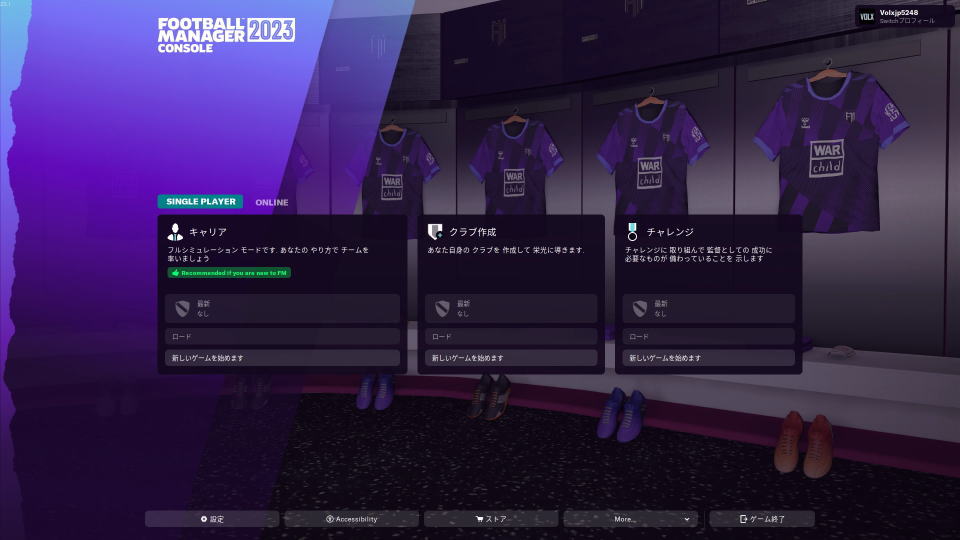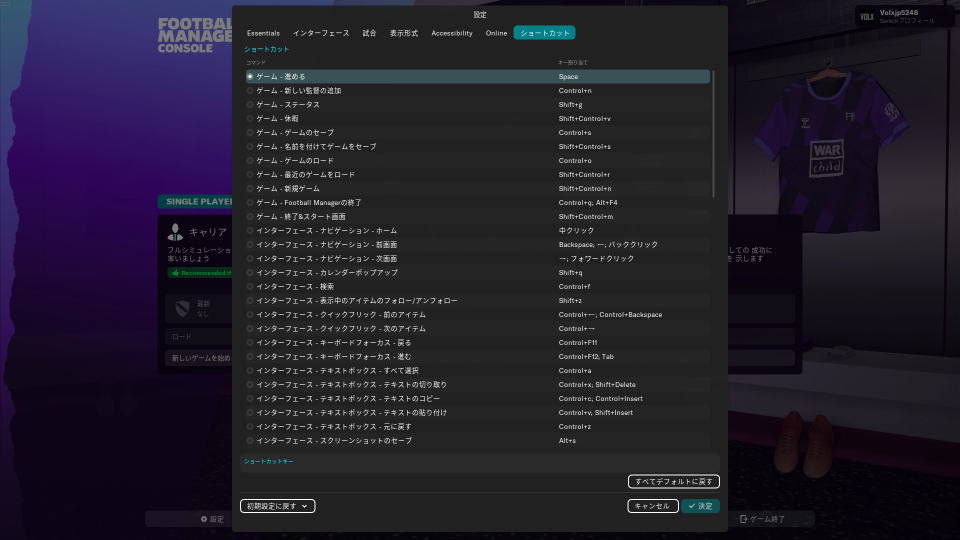サッカーで最も重要な移籍市場や戦術ボード、ピッチに焦点を当てたFootball Manager 2023 Console。
今回の記事ではこの「Football Manager 2023 Console」を、日本語化で表示する方法について解説します。
FM2023 Consoleを日本語化する準備
FM2023 Consoleの日本語表示は、Consoleと記載のない「通常版」と同じ方法で行うことができます。
ただし言語ファイルのインストール先が異なりますから、まずは日本語化ファイルを入手してください。
日本語化ファイルは「Underdogs」の左にある「FM2023 LTF」の「ダウンロード」から入手できます。
詳しくは前回の記事となる「Football Manager 2023を日本語化する方法」をご覧ください。
-

-
【Football Manager 2023】日本語化する方法【FM2023】
素晴しいゲームのあらゆる局面をより身近に感じられる、新たなツールを搭載したFootball Manager 2023。
今回の記事ではこの「FM2023」に日本語化ファイル(japanese.ltf)を適用し、日本語表示に変更します。続きを見る
FM2023 Consoleを日本語化する方法
Football Manager 2023 Consoleを一度起動し終了させたら、ダウンロードした「FM2023_japanese.zip」を解凍します。
解凍したフォルダ内にある「japanese.ltf」を、下記ディレクトリにコピーします。
C:\Users\ユーザー名\Documents\Sports Interactive\Football Manager 2023 Console\languages
Football Manager 2023 Consoleを起動して、タイトルメニューの左下にある「Preferences」を選択します。
Preferencesに移動したら、左上の「Essentials」のGAME LANGUAGEで「Japanese」を選択し、画面下部にある「Confirm」で確定します。
すると日本語設定が反映され、ゲーム内の各項目が日本語表示に変わります。
FM2023 Consoleの操作設定
Football Manager 2023 Consoleの操作設定(ショートカット)は、通常版の内容とほぼ同等です。
-



-
【Football Manager 2023】ショートカット一覧【操作方法】
クラブ運営で他に類を見ないほど深く詳細な体験を味わえる、シュミレーションのFootball Manager 2023。
今回の記事ではこの「Football Manager 2023」の操作に関わる、ショートカットをまとめて解説します。続きを見る
ただしFootball Manager 2023には「ある」ものの、Consoleには「ない」項目が下記の通り存在します。
Football Manager 2023 Consoleにない設定
- インターフェース - 現在の画面をブックマークに追加「Ctrl + D」
- インターフェース - 新規ノート作成「Ctrl + K」
- インターフェース - ホットシート - 監督の変更「Shift + Ctrl + U」
- インターフェース - ホットシート / ネットワークゲーム - メッセージの送信「Shift + Ctrl + A」
- 移動 - ホーム - ノート「Shift + T」
- 移動 - スカウト - 選手 - 最近見た選手「Shift + Ctrl + X」
- 移動 - スカウト - 知識「Ctrl + F7」
- 移動 - 財務状態 - 賃金「Shift + W」
- 移動 - 財務状態 - 予測「Shift + 1」
- 移動 - ダイナミクス「Shift + D」
- 移動 - 大会 - 移籍ゴシップ「Shift + Ctrl + Q」


🛒人気の商品が日替わりで登場。毎日お得なタイムセール
📖500万冊の電子書籍が読み放題。Kindle Unlimited
🎵高音質な空間オーディオを体験しよう。Amazon Music Unlimited
🎧移動中が学習時間。Audible 30日間無料体験キャンペーン
📕毎日無料で読めるマンガアプリ「Amazon Fliptoon」